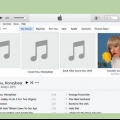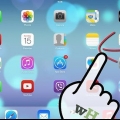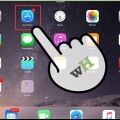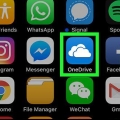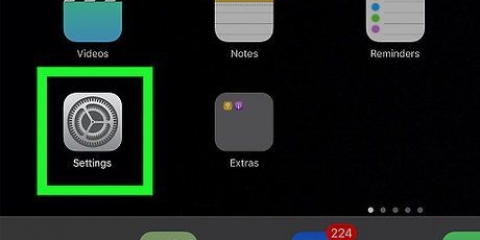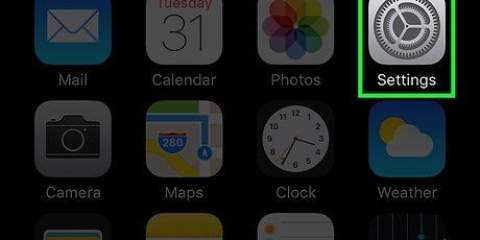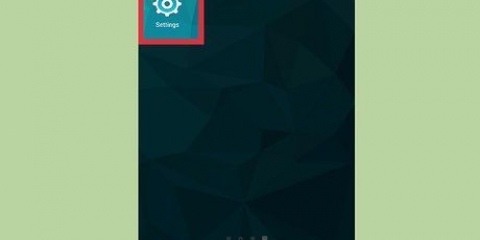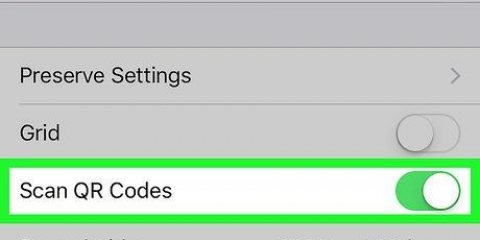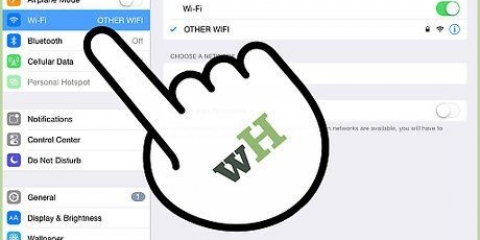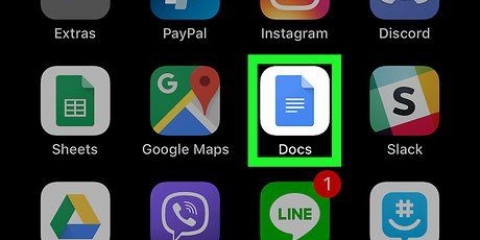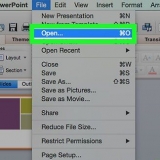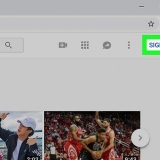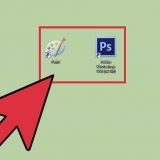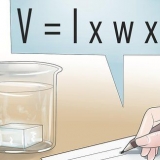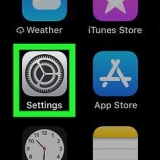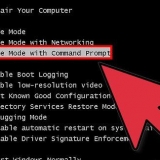Sie können nach bestimmten Apps suchen oder die Diagramme durchsuchen. Um eine App herunterzuladen, klicken Sie auf die Schaltfläche "Kostenlos" oder "Der Preis der App." Wenn die App Geld kostet, müssen Sie sie mit einer verknüpften Kreditkarte oder eingelösten Geschenkkarte kaufen. Geschenkkarten sind nicht in allen Ländern erhältlich. Wenn Sie eine App gekauft oder auf die Schaltfläche geklickt haben "Kostenlos" angeklickt, können Sie die App auf Ihren Computer herunterladen. Ihre neue App wird automatisch mit Ihrem iPad synchronisiert.




Apps zu ihrem ipad hinzufügen
Es gibt heutzutage viele Apps auf dem Markt. Es gibt Apps, die den Alltag erleichtern, Apps, die dir in der Schule oder bei der Arbeit helfen, Apps, die die Nutzung deines iPads noch angenehmer machen, und Apps, die einfach nur Spaß machen. Sie können Apps aus dem App Store auf Ihr iPad herunterladen oder Apps über iTunes auf Ihrem Computer mit Ihrem iPad synchronisieren.
Schritte
Methode 1 von 2: Verwenden des App Store

1. Stellen Sie sicher, dass Sie mit einem Netzwerk verbunden sind. Um Apps aus dem App Store herunterzuladen, müssen Sie entweder mit einem drahtlosen Netzwerk verbunden sein oder einen mobilen Datentarif abonniert haben.

2. Überprüfe, ob du mit deiner Apple-ID angemeldet bist. Sie benötigen eine mit Ihrem iPad verknüpfte Apple-ID, um Apps aus dem App Store herunterzuladen. Sie können dies überprüfen, indem Sie die App Einstellungen öffnen und auswählen "iTunes & Appstore". Oben in diesem Menü sehen Sie die Apple ID. Wenn nicht, müssen Sie eine Apple-ID erstellen.

3. Öffnen Sie den App Store. Suchen Sie das App Store-Symbol auf Ihrem Startbildschirm und tippen Sie darauf, um den App Store zu öffnen. Sie werden nun zum Hauptbildschirm des App Store weitergeleitet.

4. Suchen Sie nach gewünschten Anwendungen. Verwenden Sie die Suchleiste, um eine bestimmte Anwendung zu finden, oder durchsuchen Sie die Diagramme nach Vorschlägen. Wenn Sie eine App finden, die Ihnen gefällt, tippen Sie darauf, um die Download-Seite zu öffnen.

5. Lesen Sie mehr über die App. Wenn Sie eine App ausgewählt haben, sehen Sie eine kurze Beschreibung und einige Screenshots. Sie können auch Bewertungen von anderen Benutzern lesen. Verwenden Sie diese Informationen, um festzustellen, ob es die richtige App ist, nach der Sie suchen.

6. Tippen Sie auf die Schaltfläche "Kostenlos" oder "Der Preis der App". Wenn die App Geld kostet, gibt es eine Schaltfläche mit dem Preis der App. Wenn die App kostenlos ist, wird die Schaltfläche "Kostenlos" übergeben. Tippen Sie auf den Preis, um den Kauf mit der Kreditkarte zu bestätigen, die mit Ihrer Apple-ID verknüpft ist (oder möglicherweise eine Geschenkkarte, die Sie eingelöst haben). Wenn Sie die App gekauft haben, oder klicken Sie auf "Kostenlos" angetippt, ändert sich der Text auf der Schaltfläche zu "installieren".

7. Installiere die App. Tippen Sie auf die Schaltfläche "installieren". Die App wird jetzt auf Ihr iPad heruntergeladen. Sie können den Fortschritt des Downloads überwachen, indem Sie sich den Ladekreis ansehen. Manche Apps sind sehr groß. Daher kann es manchmal eine Weile dauern, bis sie vollständig heruntergeladen und installiert sind.

8. Öffnen Sie Ihre neue Anwendung. Wenn Sie sich noch auf der Seite der App befinden, können Sie auf das "Offen" tippen. Dies wird angezeigt, wenn die App-Installation abgeschlossen ist. Andernfalls können Sie zum Startbildschirm zurückkehren, um die App zu öffnen.
Methode 2 von 2: Verwenden von iTunes

1. itunes aktualisieren. Stellen Sie am besten und einfachsten sicher, dass Sie die neueste Version von iTunes haben.

2. Melden Sie sich mit Ihrer Apple-ID an. Um Apps kostenlos zu kaufen oder herunterzuladen, vergewissern Sie sich, dass Sie mit Ihrer Apple-ID im iTunes App Store angemeldet sind. Diese ID muss dieselbe ID sein, die mit Ihrem iPad verknüpft ist.
Um dich mit deiner Apple-ID anzumelden, klicke auf Geschäft → Anmeldung...

3. Verbinden Sie Ihr iPad mit Ihrem Computer. Ihr iPad wird mit einem USB-Kabel geliefert; Verwenden Sie es, um das iPad mit Ihrem Computer zu verbinden. iTunes sollte automatisch geöffnet werden, wenn Sie das iPad an Ihren Computer anschließen. Wenn dies nicht der Fall ist, öffnen Sie iTunes manuell.

4. Apps aus dem iTunes App Store herunterladen. Drücken Sie den Knopf "iTunes Store" in der oberen rechten Ecke, oder wählen Sie oben auf dem Bildschirm Geschäft → Startseite. Klicken Sie oben im Store auf die Registerkarte Apps, um den App Store zu öffnen.

5. Wählen Sie Ihr iPad aus dem Gerätemenü. Hier können Sie die Apps verwalten, die mit Ihrem iPad synchronisiert werden. Ihr iPad befindet sich im Abschnitt "Geräte" aus der Seitenleiste zu sehen. Wählen Sie Ihr iPad aus, um die iPad-Einstellungen zu öffnen. Wenn Sie die Seitenleiste nicht sehen können,Anzeige → Seitenleiste anzeigen.

6. Tippen Sie auf die Registerkarte "Apps". So öffnen Sie den App-Manager Ihres iPads. Stellen Sie sicher, dass die Box "Apps synchronisieren" oben auf Ihrem Bildschirm ist ein Häkchen.

7. Wählen Sie die Apps aus, die Sie synchronisieren möchten. Überprüfen Sie, welche Apps Sie synchronisieren möchten. Deaktivieren Sie die Apps, die Sie von Ihrem iPad entfernen möchten. Sie können Apps auch auf den simulierten iPad-Bildschirm ziehen. Sie können die Apps auch nach Belieben neu anordnen.

8. Synchronisiere deine Apps. Wenn Sie mit Ihrer App-Auswahl zufrieden sind, klicken Sie unten auf dem Bildschirm auf "Sich bewerben". Die Apps werden jetzt mit Ihrem iPad synchronisiert. Sie können den Synchronisierungsfortschritt oben auf Ihrem Bildschirm überwachen.

9. Werfen Sie Ihr iPad aus. Wenn der Synchronisierungsvorgang abgeschlossen ist, klicken Sie mit der rechten Maustaste auf Ihr iPad im Abschnitt "Geräte". Wählen "Auswerfen". Auf diese Weise können Sie das iPad sicher von Ihrem Computer trennen.
Оцените, пожалуйста статью